如何从Ubuntu 22.04 LTS升级到Ubuntu 24.04 LTS
Ubuntu 24.04 LTS是一个出色的版本,我们相信,如果您目前使用的是22.04 LTS,您会迫不及待地升级并探索它带来的所有新功能。好吧,你来对地方了!一如既往,我们将为您提供一种经过实验室验证的久经考验的方法,将您的22.04系统无缝升级到24.04。然而,在此之前,我们希望您
仔细阅读下面的行
.
直到最近,由于Snap中的多个错误,从Ubuntu 22.04 LTS(Jammy Jellyfish)升级到Ubuntu 24.04 LTS(Noble Numbat)还是有问题的。虽然这些问题现在已经解决,但Canonical只有在定于8月15日发布的Ubuntu 24.04 LTS的第一个点发布(24.04.1)之后才会提供官方升级路径。
有鉴于此,尽管我们已经通过多次测试证明了它的有效性,但本指南不能被视为官方方法。在这方面,一旦Ubuntu 24.04.1发布,它将进行更新,以包括该过程的最终实现。
另一个关键点是,本教程中概述的方法不会直接从Ubuntu 22.04 LTS升级到24.04 LTS。相反,它涉及到一个初步步骤,我们首先从Ubuntu 22.04(Jammy Jellyfish)直接升级到Ubuntu 23.10(Mantic Minotaur),然后最后跳到24.04(Noble Numbat)。为了澄清,我们的意思是:
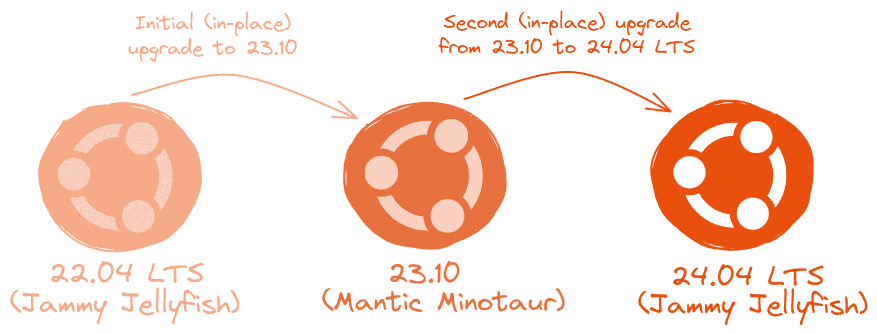
把所有的细节都整理好了,让我们开始吧。整个过程大约需要一个小时,这取决于你的网速。
步骤1:备份
首先,让我们确保您的所有重要数据都是安全的。因此,在执行其他操作之前,我们强烈建议您进行完整的系统备份,这样,如果出现问题,您就可以将包含所有重要数据的系统恢复到以前的状态。
但是,如果您不想采取上述方法,您可以使用如下所示的命令,该命令将所有更重要的目录及其内容归档到tar.gz归档中。
sudo tar czf/jellyfish-data.tar.gz\
--exclude=/jellyfsh-data.tar.gz\
--exclude=/dev/\
--exclude=/mnt\
--exclude=/proc\
--exclude=/sys\
--exclude=/tmp\
--exclude=/media\
--exclude=/丢失+找到\
/
代码语言:
猛击
(
猛击
)
请随意添加更多“
–排除=
”参数(如果需要)。最后,该命令创建“”中所有文件的备份
水母-数据.tar.gz
“位于根分区(/)上的文件,理想情况下应该使用SCP命令将其传输到另一台计算机或驱动器。
步骤2:更新所有软件
确保你有一个完全更新的Ubuntu 22.04 LTS系统。打开终端应用程序,键入以下两个apt命令:
sudo apt更新
sudo apt升级
代码语言:
猛击
(
猛击
)
如果存在任何挂起的更新,
安装它们
以及任何挂起的快照包。
sudo快照刷新
代码语言:
猛击
(
猛击
)
结果应该是一个完全最新的Ubuntu 22.04系统,没有等待更新的软件包。
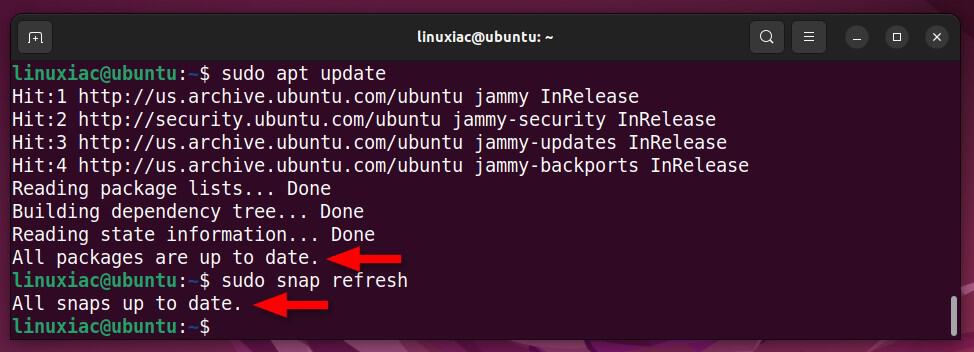
最后
重新启动
系统。以下是升级到Ubuntu 24.04 LTS之前的Ubuntu 22.04 LTS系统。

Strep 3:从Ubuntu 22.04 LTS升级到Ubuntu 24.04 LTS
运行以下命令:
sudo sed-i
's/Prompt=lts/Prompt=normal/g'
/etc/更新管理器/发布升级
代码语言:
猛击
(
猛击
)
确保“
提示=正常
“行包含在”
/etc/更新管理器/发布升级
文件
cat/etc/update manager/release升级

lts
到
典型的
“在”
版本升级
文件
我们都准备从Ubuntu 22.04 LTS升级到Ubuntu 24.04 LTS。事实上,下面的命令将开始升级到23.10(Mantic-Minotaur),如指南开头所述。要启动该过程,请执行:
sudo
做
-版本升级
代码语言:
猛击
(
猛击
)
然后回答“
y
”当被问及是否要继续时。

这将切换到23.10版本的新存储库,并告诉您要升级的软件包数量。按“确认”
y
”继续。

这将开始下载和安装升级到Ubuntu 23.10(Mantic-Minotaur)所需的软件包。这个过程需要一些时间,所以要有耐心。在此操作过程中,您的桌面环境将更改为23.10,因此不要感到惊讶。

最后,系统将提示您删除过时的软件包。请回复“
y
.”

一旦一切就绪,请用“
y
”以重新启动系统。

一旦系统启动并登录,你就会发现自己在新升级的Ubuntu 23.10系统上。干得好——干到一半了!让我们进入第二阶段,升级到Ubuntu 24.04 LTS(Noble Numbat)。
打开终端,执行如下命令:
sudo sed-i
's/Prompt=normal/Prompt=lts/g'
/etc/更新管理器/发布升级
代码语言:
猛击
(
猛击
)
确保“
/etc/更新管理器/发布升级
“文件现在已切换到”
提示=lts
”.

典型的
到
lts
”文件中的。
运行更新管理器,以便查找分发升级。
sudo更新管理器-d
代码语言:
猛击
(
猛击
)
因此,您将收到一个弹出窗口,通知您没有可用的更新,但有一个新版本的Ubuntu 24.04 LTS操作系统。单击“
升级
”按钮。

您将进入一个向导,开始从Ubuntu 22.04 LTS(Jammy Jellyfish)升级到Ubuntu 24.04 LTS(Noble Numbat)。打
升级
.”

首先,将进行初步检查,之后将通知您系统的修改情况。要开始升级到Ubuntu 24.04 LTS,请单击“
开始升级
”按钮。

升级所需的软件包将开始下载,这将需要一些时间,所以请耐心等待。

Ubuntu 24.04继续将某些应用程序(包括Thunderbird)从原生DEB包转换为Snap格式。出现提示时,单击“
下一个
”确认。

重要提示:窗口可能会暂时冻结。请不要惊慌,不要采取任何行动。只需等待几秒钟,该过程就会自行恢复正常。

如果您修改了任何配置文件,更新工具将在升级到Ubuntu 24.04时识别这些更改,并提示您选择是否将其替换为新版本的原始文件。虽然选择权在你,但选择“
代替
”通常是建议的,除非修改对您至关重要。

这一进程将继续下去。耐心等待。

请确认您希望删除所有过时的程序包。Ubuntu 24.04存储库不再支持或维护它们。

一旦一切顺利完成,系统将提示您单击“
现在重启
按钮

祝贺你做到了!现在您已经准备好登录,您将进入新升级的Ubuntu 24.04 LTS系统。花点时间给自己一个应得的鼓励。

安装后步骤
在Ubuntu 24.04中运行以下命令升级到全新的应用程序中心。升级后,其图标将从左侧面板中消失,但您可以轻松地重新固定它。只需在应用程序列表中找到该应用程序,右键单击,然后选择“
固定到仪表板
”选项。
sudo快照刷新
代码语言:
猛击
(
猛击
)
结论
从Ubuntu 22.04 LTS升级到Ubuntu 24.04 LTS需要一系列谨慎的步骤和耐心的过程。尽管如此,其结果是访问一个更新的、功能丰富的环境,可以显著提高系统的性能和可用性。
目前,遵循我们早期升级路线的用户将省去等到8月中旬官方升级路径可用的时间。因此,感谢您信任我们的分步指导并依靠我们的专业知识。我希望你觉得这本指南有帮助。
最后,我们建议用户查看官方发布说明。在下面的评论部分,如果你有任何问题,请告诉我。





